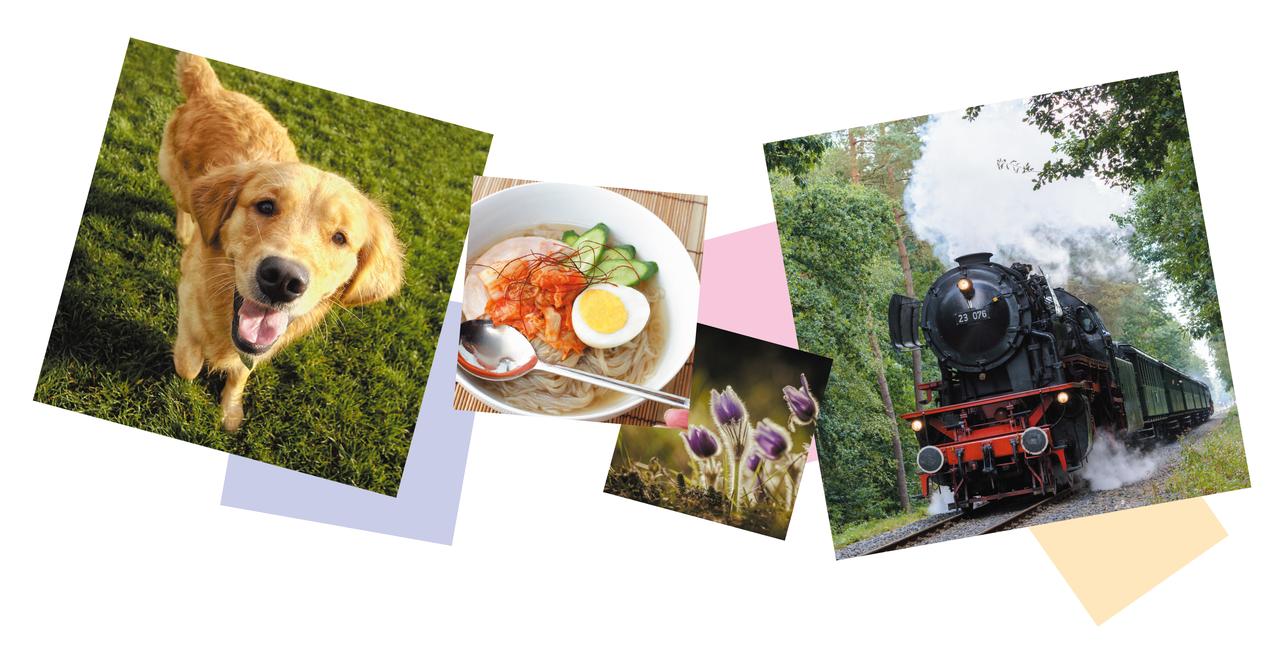「インスタ映え」という言葉が流行するほど、人気となっている「インスタグラム」。若い世代だけでなく、カメラや写真を趣味とする中高年の愛好者も少なくない。さあ、あなたも自慢の1枚を、「インスタ」に公開してみませんか?
インスタグラムって、SNSの一種?フェイスブックやツイッターと何が違う?
インスタグラムは、写真を共有することを主目的とするSNS(ソーシャルネットワーキングサービス)だ。
自分の本名や顔を明かすことなく、自分が撮影した写真を公開でき、ほかの人が公開した写真も見られる。
なお、自分が許可した人にだけ写真を公開することも可能だ。
フェイスブックは、面識のある友人や知人とつながるので、発言や反応に配慮すべき場合がある。
ツイッターは、リアルタイムの情報共有には便利だが、文章主体なので、書くことが苦手な人には不向きだ。
その点、インスタグラムは、写真を投稿するだけでも、ほかのユーザーの写真を見るだけでも楽しめる。
“炎上”なども起きにくく、比較的安全に利用できることも魅力だ。
投稿型SNSの特徴と違い
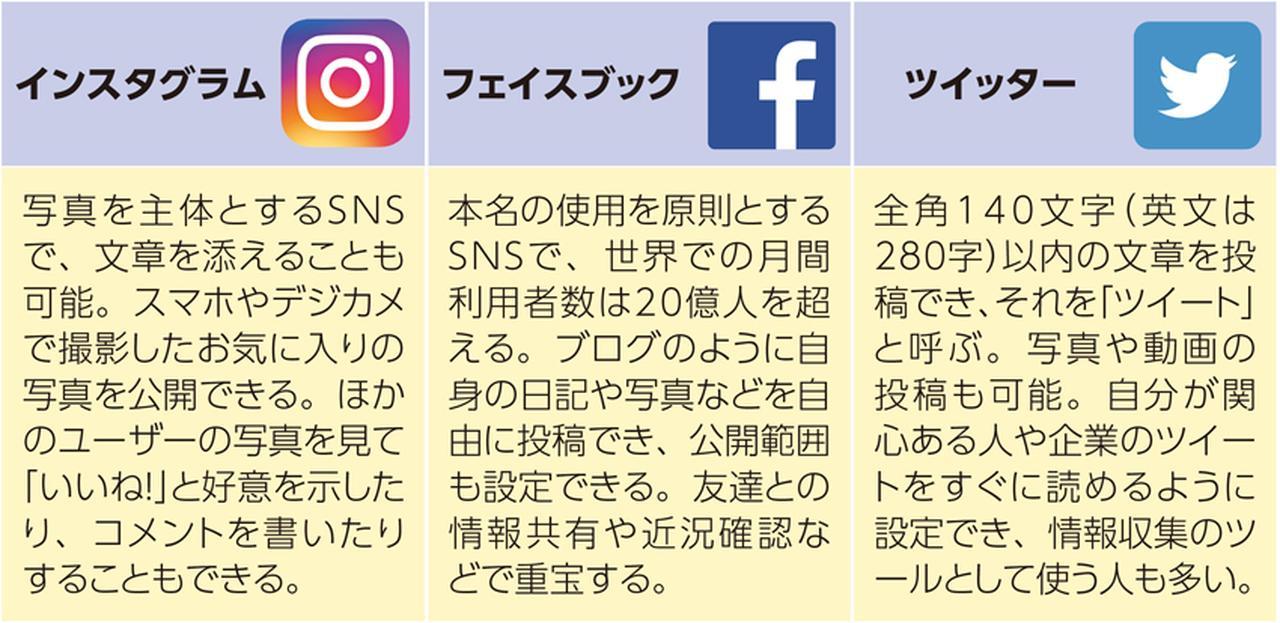
インスタグラムの魅力とは?
1 世界中の人が投稿したあらゆるジャンルの写真を楽しめる
2 自分で撮影した写真を世界中の人に見てもらえる
3 日々の生活を日記代わりに記録して、あとから参照できる
4 写真や動画を通じて、人とのコミュニケーションが図れる
「インスタ映え」ってよく聞くけど、どういう意味?
インスタグラムに公開された写真は、それを見たほかのユーザーが気に入れば、「いいね!」という反応を示してくれる。
「いいね!」の数は、もっといい写真を撮ろうというモチベーションにもつながる。
「インスタ映え」とは、文字どおり「インスタグラムで映える」の意味で、多くの人に好まれる写真を指す。
つまり、「いい写真=インスタ映え」で、基本的には、一般的な写真の概念と変わらない。
インスタグラムをするにはスマホが必須なの?
インスタグラムは、スマホアプリでの利用を前提として設計されている。
アプリを使えば、利用登録から投稿、ほかのユーザーの写真の閲覧など、すべての機能を利用できる。
また、タブレットでも同様に、アプリを使って利用可能だ。
パソコンでは、写真の閲覧はできるが、投稿は基本的に不可。
しかし、ブラウザーからアクセスして、パソコンに保存してある写真を投稿する裏技がある。
知っておきたいインスタ用語集
フォロー
気になるユーザーの写真が自分のフィード(ホーム画面)で表示されるように登録すること。
フォロワー
自分をフォローしてくれているほかのユーザー。自分が投稿した写真を見てくれている。
いいね!
ほかの人が投稿した写真が気に入ったことを示す方法。赤いハートマークで表示される。
コメント
ほかの人が投稿した写真について感想などを書くこと。コメントは広く公開される。
ストーリー
通常のフィードとは別に公開される動画や写真で、24時間経過すると自動消去される。
アクティビティ
自分やフォローしているユーザーの行動記録。フォローや、いいね!、 などの履歴がわかる。
ダイレクト
お互いにフォローし合っているユーザーが、非公開で送受信できるダイレクトメッセージ。
ハッシュタグ
投稿した写真のカテゴリー、内容などを示すために付記する言葉。頭に「#」を付ける。
ブロック
特定の人に自分の投稿を見られなくすること。迷惑なコメントがついた場合などに有効。
認証バッジ
有名人などが、本人が運営する公式アカウントであることを証明するもの。青いマークが表示。
インスタグラムのアプリをダウンロードしてインストールしよう
インスタグラムを始めるには、まず専用アプリを入手しよう。
iPhoneは「App Store」、Androidは「Playストア」にアクセスして、「インスタグラム」を検索すればいい。
無料アプリなので、アカウントの認証だけでダウンロードできる。
ダウンロードされたアプリは、自動的にスマホにインストールされる。
なお、Androidのスマホには、あらかじめ「Instagram」アプリが入っている機種もある。
アプリ一覧画面を開いて確認しよう。
「インスタグラム」アプリのダウンロード方法
●iPhone
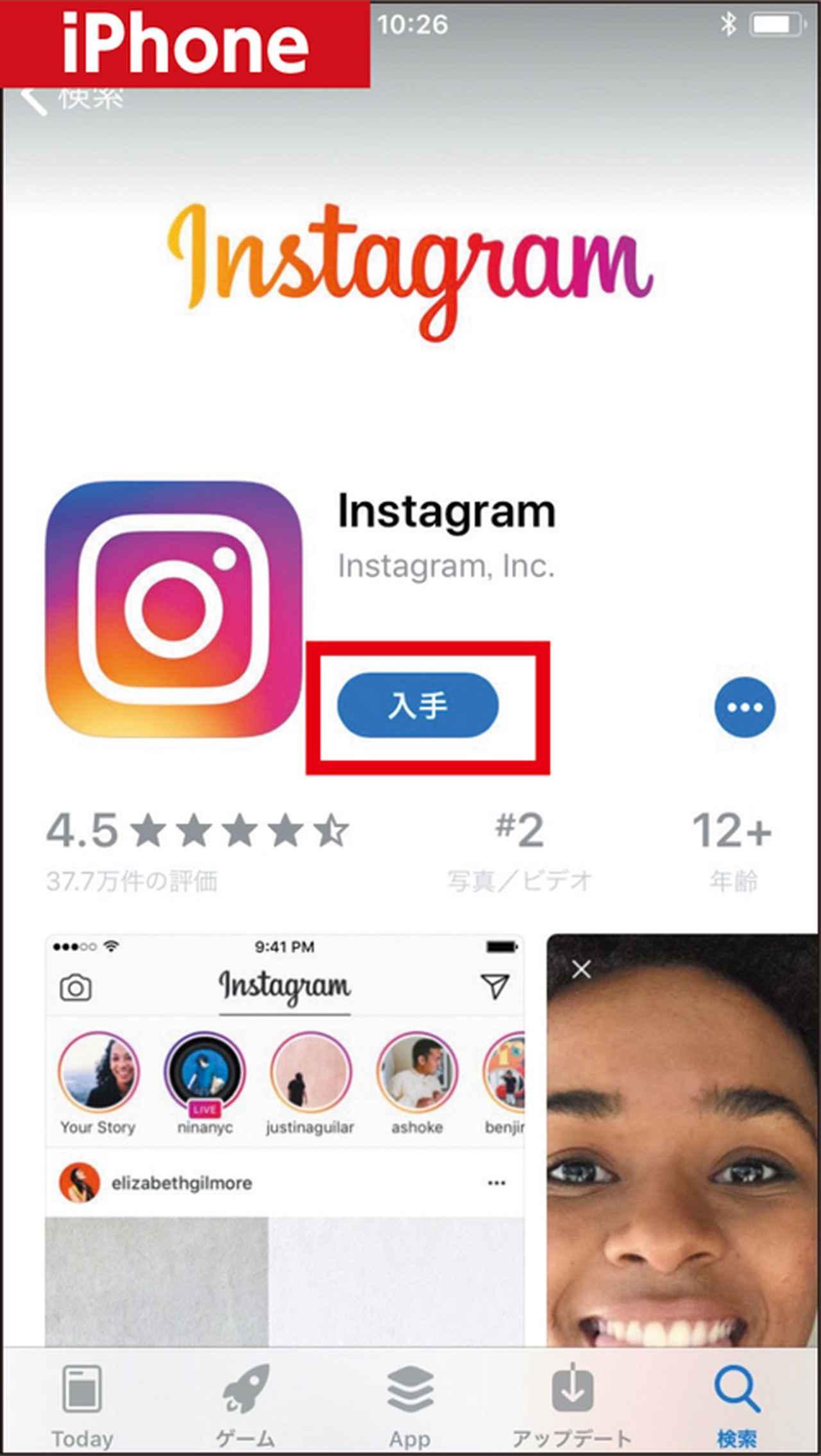
iPhoneは「App Store」で「インスタグラム」を検索して表示。「入手」をタップ。
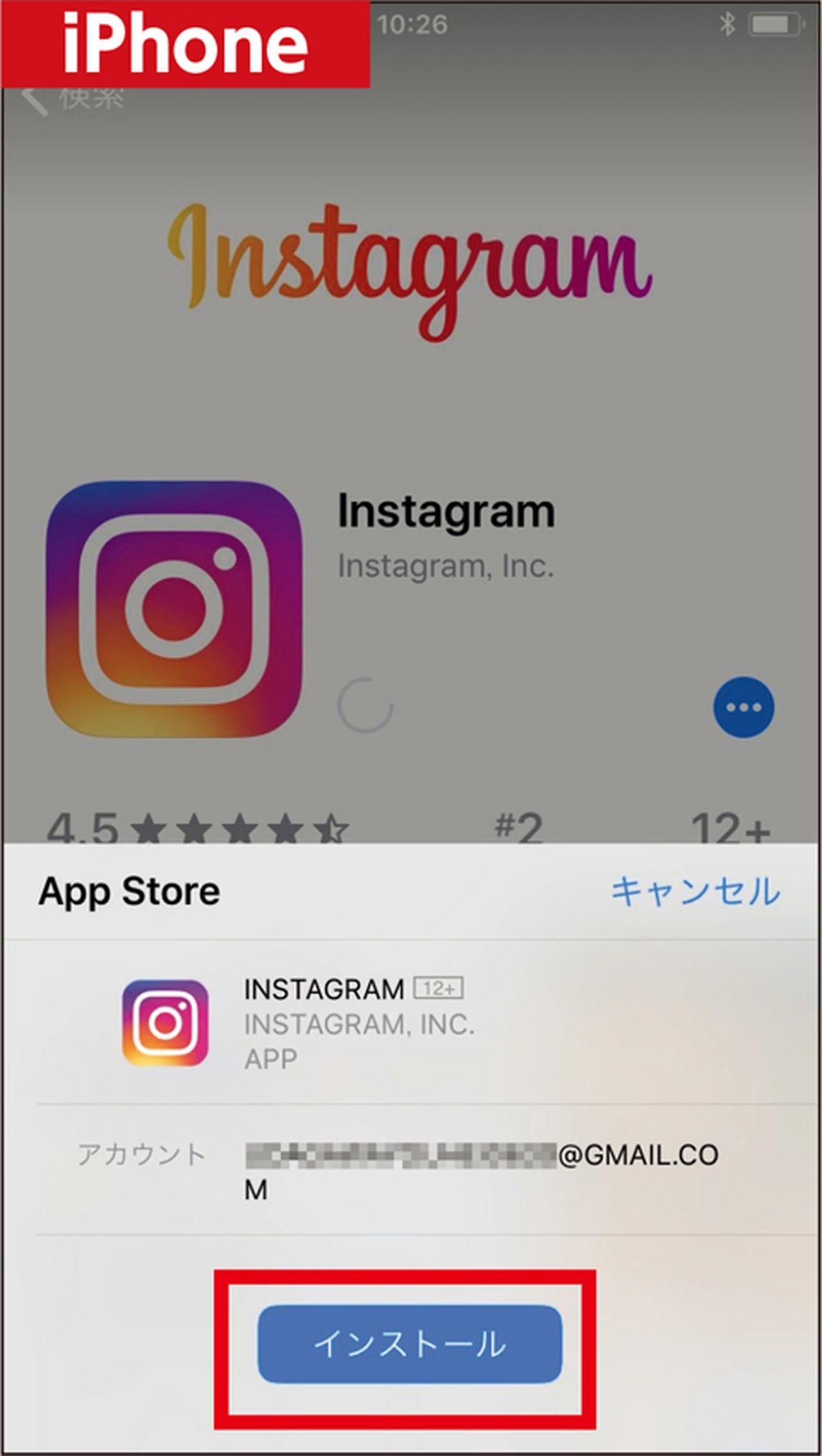
続いて表示されるアカウントの確認画面で「インストール」をタップすると、スマホにインストールされる。
●Android
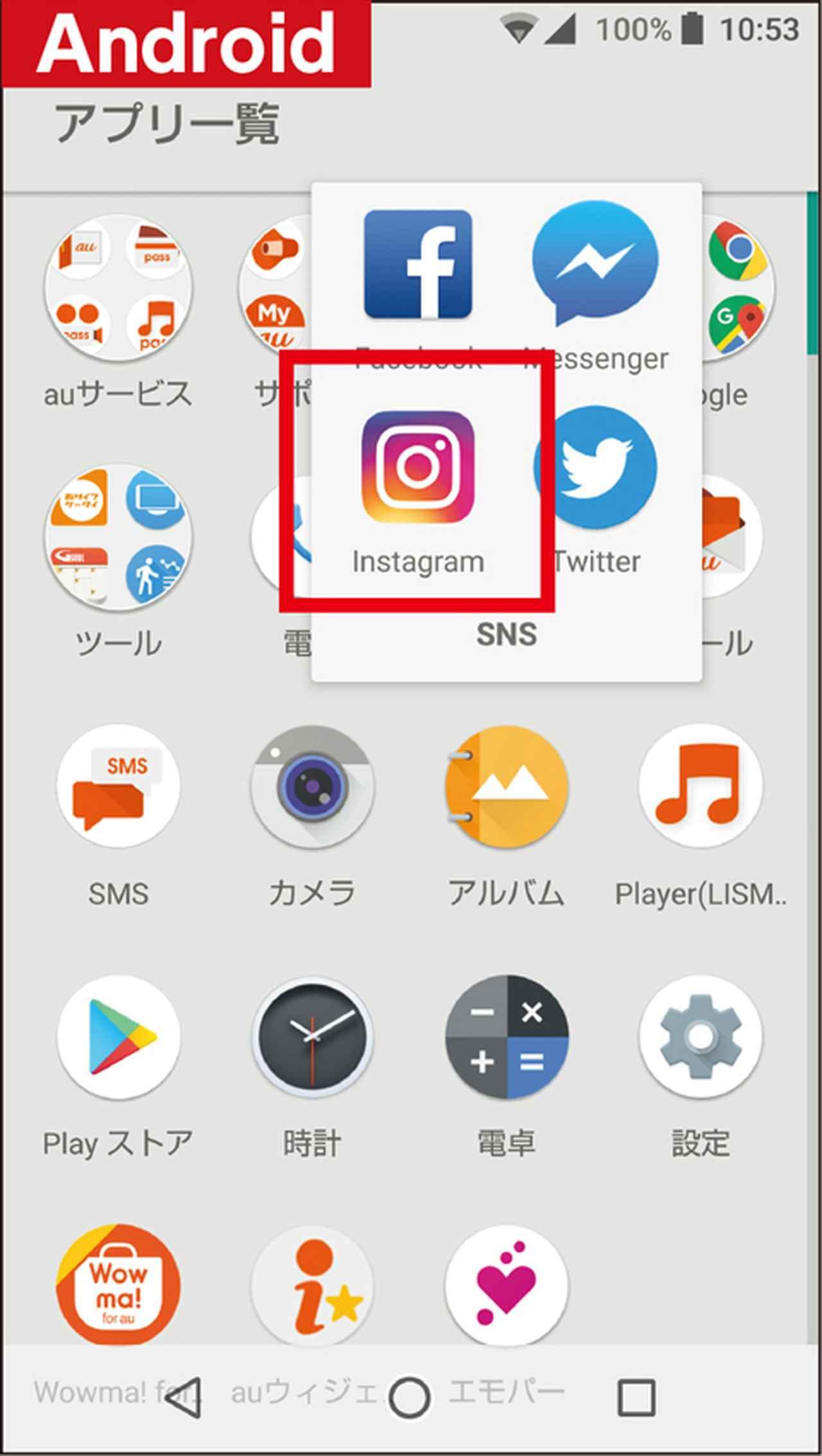
Androidスマホの場合は、まずアプリ一覧画面を開いて、「Instagram」アプリがプリインストールされているかどうかを確認。
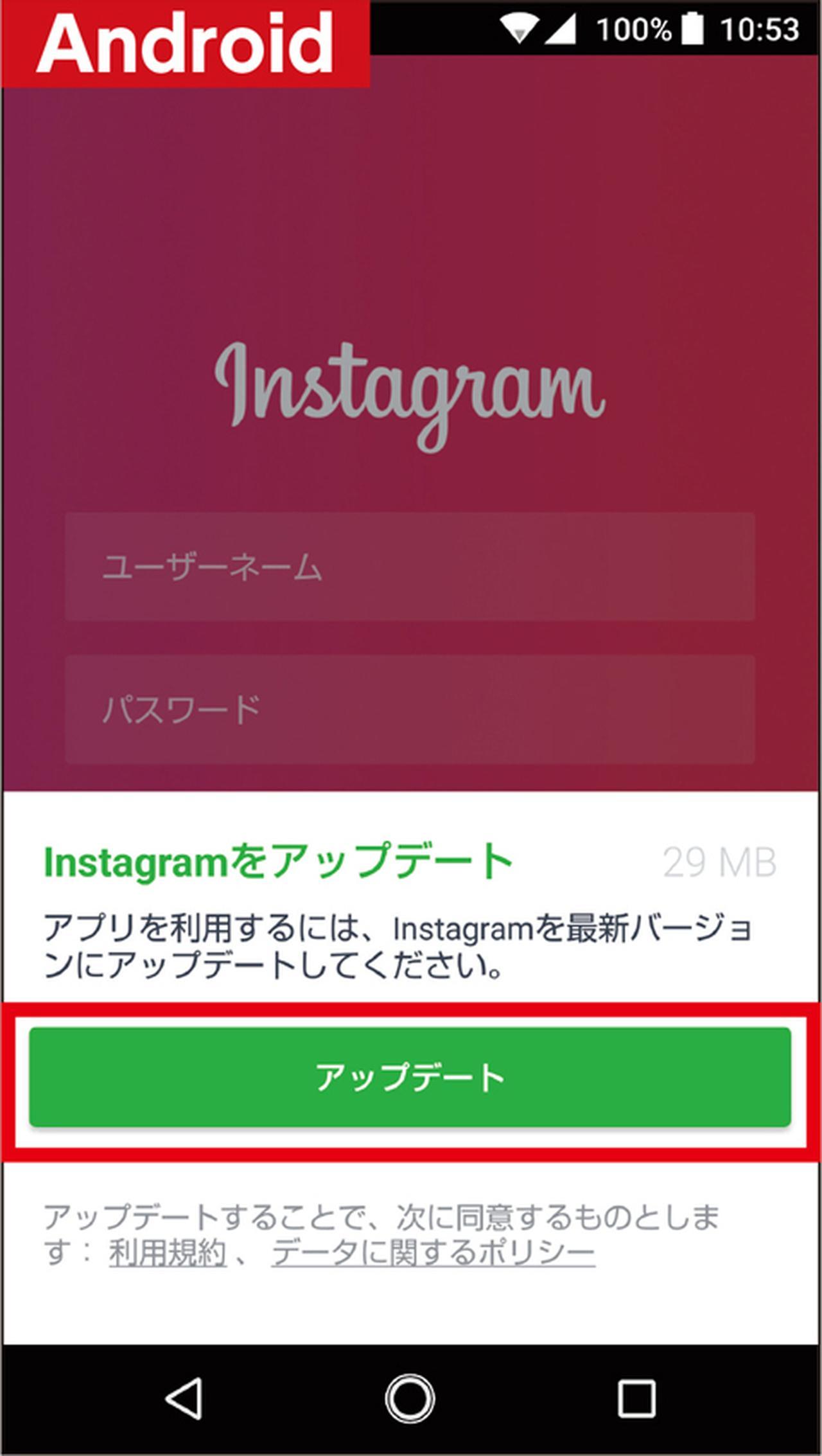
Androidスマホで「Instagram」アプリが見つかったら起動しよう。画面に表示される案内に従ってアップデートをすると、利用が可能になる。
インスタグラムのアプリを起動して初期設定を行おう
インスタグラムを利用するには、まず、利用登録が必要。
スマホの電話番号またはメールアドレスで登録できる。
どちらを選んでもいいが、変更する可能性が少ないほうを選ぼう。
ここではメールアドレスで登録する手順を紹介するが、電話番号を選んだ場合は、その番号宛てにSMS(※)が届き、そこに記された認証番号での認証が必要になるので、より安全度が高いといえよう。
なお、インスタグラムは、フェイスブック傘下のサービスであり、フェイスブックをしている人はフェイスブックのアカウントでも利用登録ができる。
初期登録では、プロフィール画面に表示する写真や名前も設定できる。
これらは、いつでも変更できるので、すぐに決められない場合はスキップしておこう。
積極的に友達と交流したいのなら、自動で連絡先を検索する機能をオンにしてもいい。
※SMSとはスマホの電話番号を宛先にして70文字以内のメールのやり取りができるショートメッセージサービスのこと。
アプリの起動から初期設定までの流れ
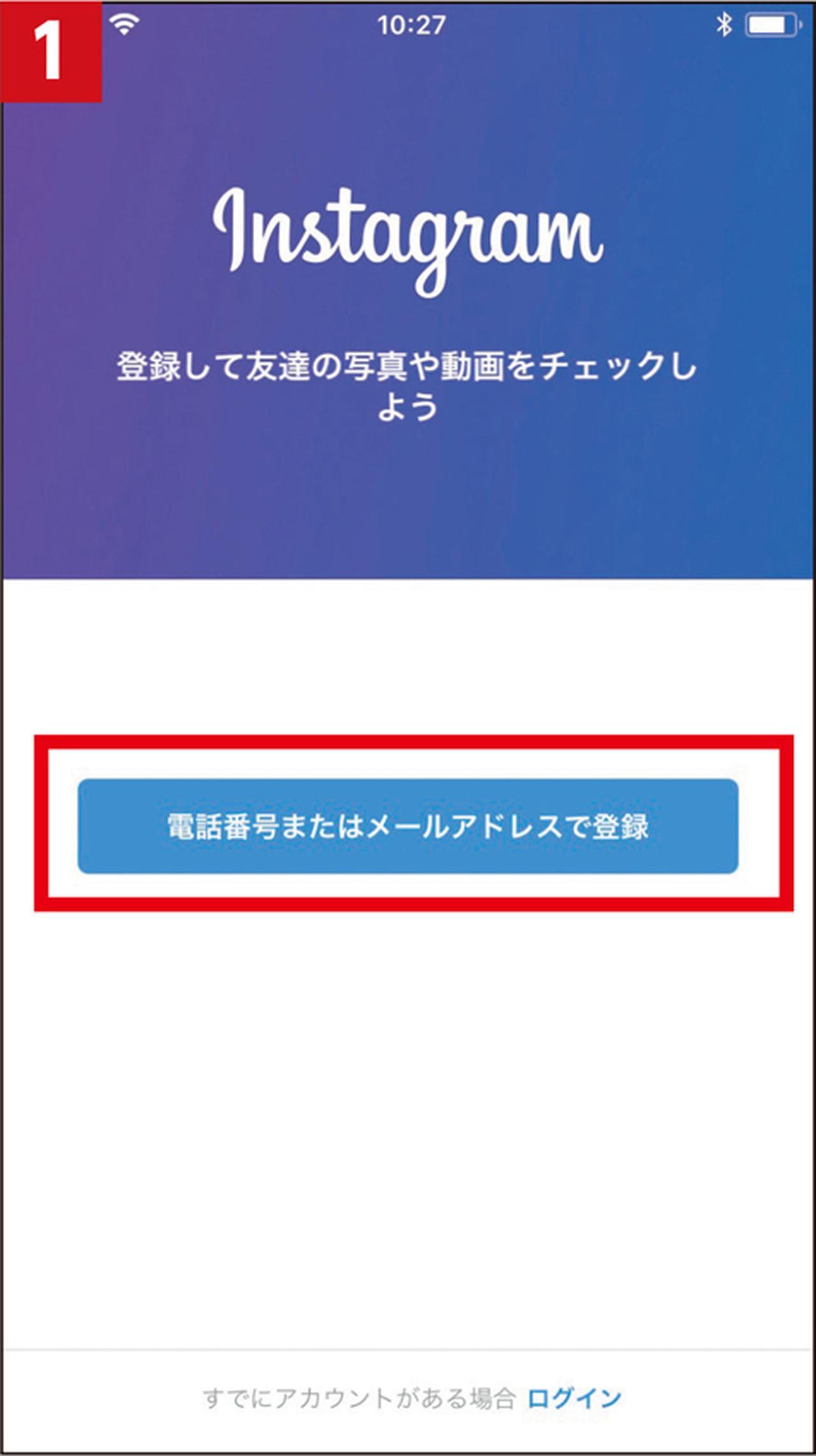
アプリを起動して「電話番号またはメールアドレスで登録」をタップ。

「電話」または「メールアドレス」を選択。ここでは「メールアドレス」をタップした。
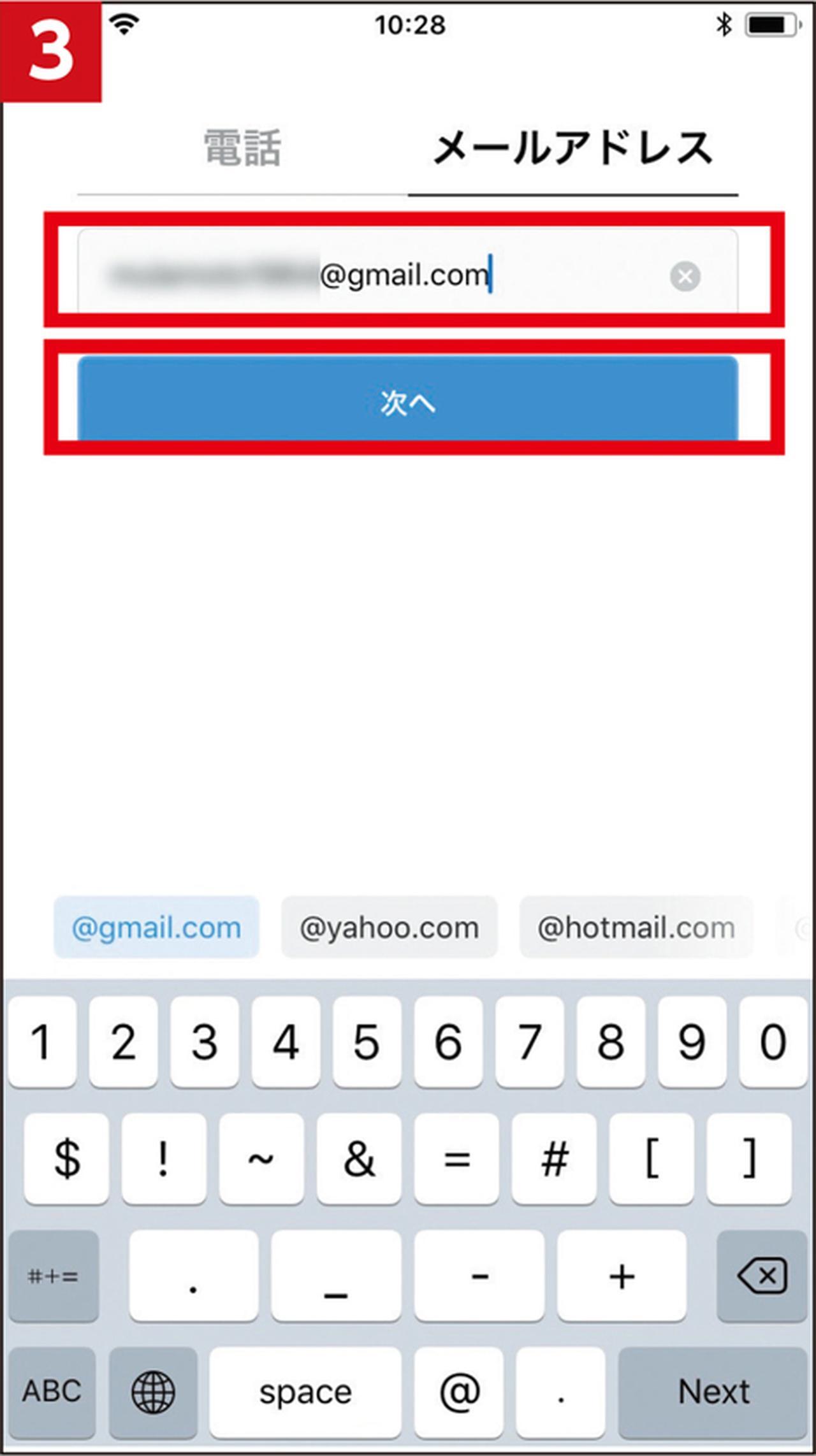
ログインに用いるメールアドレスを入力し、間違いがないかを確認して「次へ」をタップ。
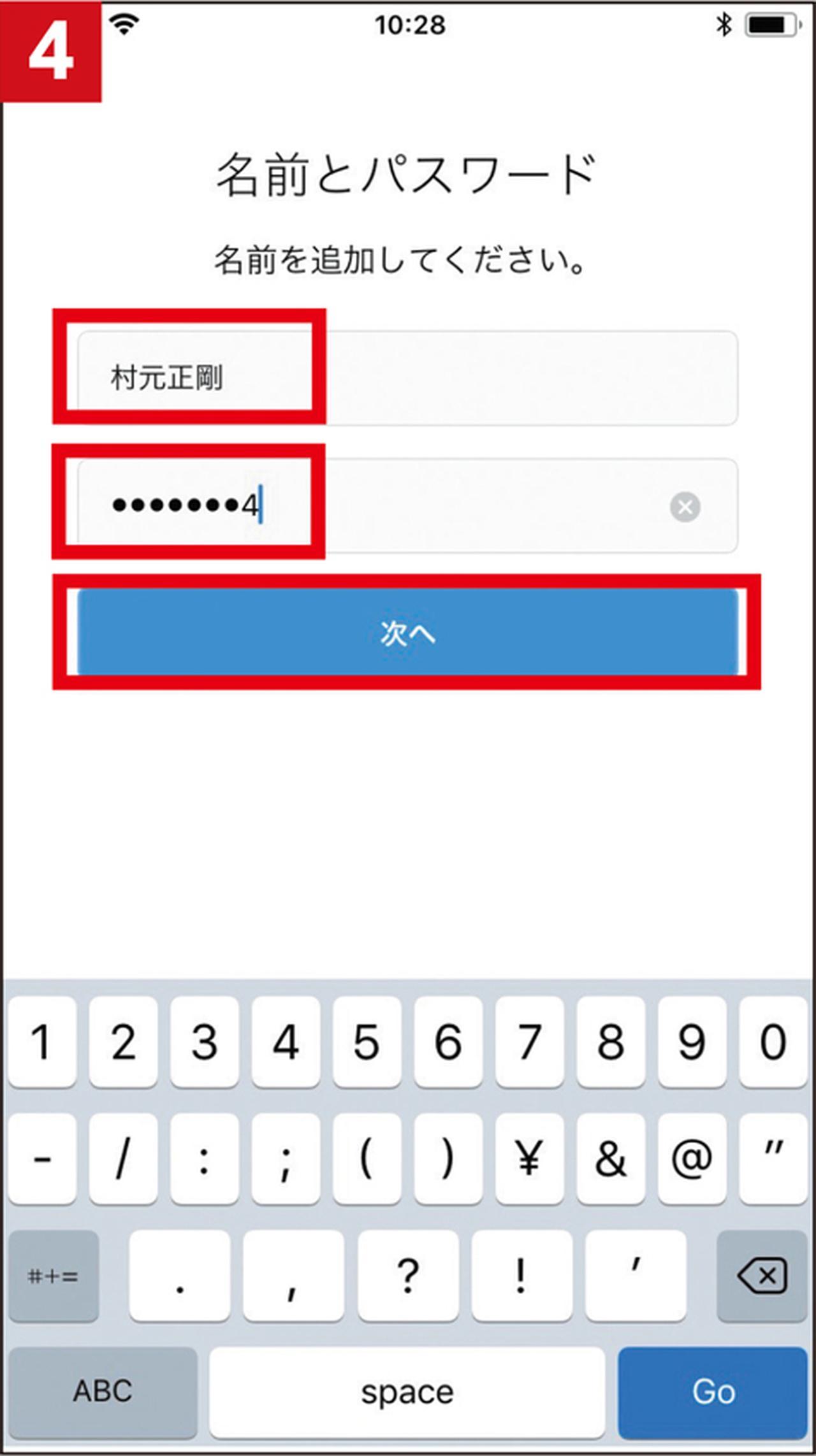
自分で決めた名前とパスワードを入力して「次へ」をタップ。名前はあとから変更できる。
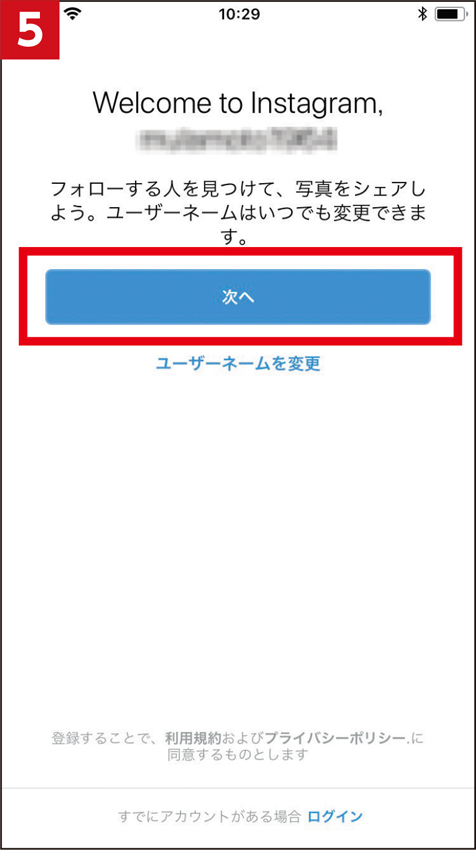
ユーザーネーム(メールアドレスの一部)が表示される。それでよければ「次へ」をタップ。
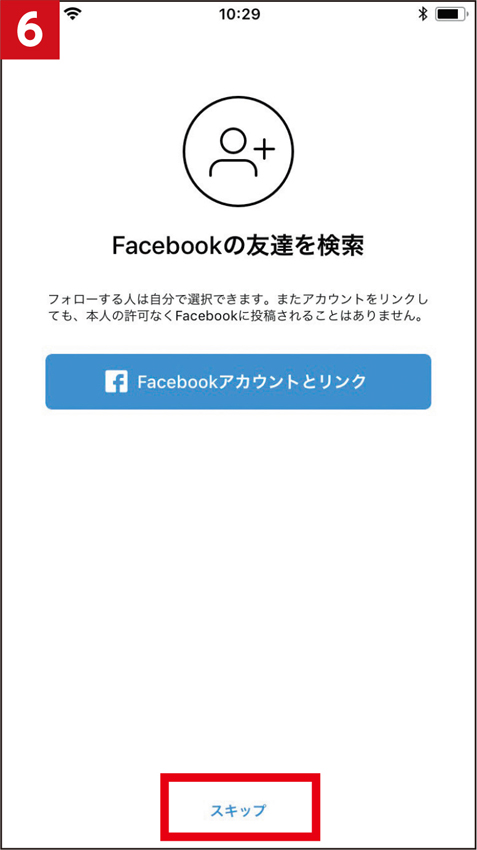
フェイスブックをしている場合、アカウントをひも付けられる。不要なら「スキップ」。
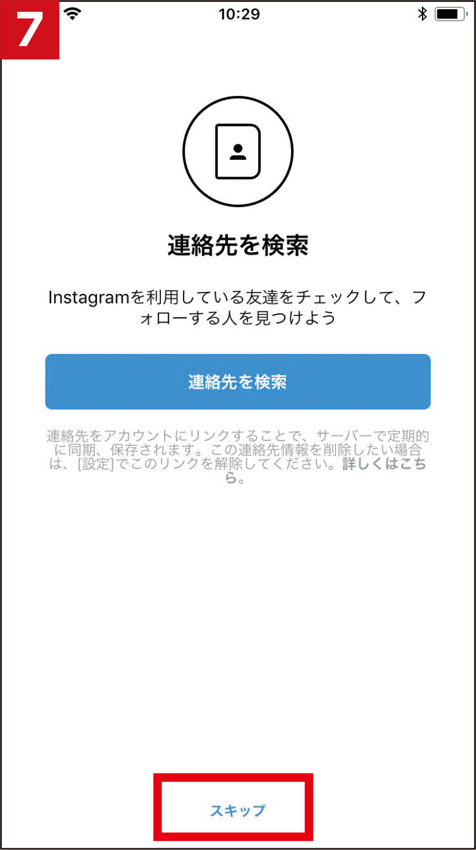
「連絡先」を参照して、インスタグラムをしている人を検索できる。不要なら「スキップ」。
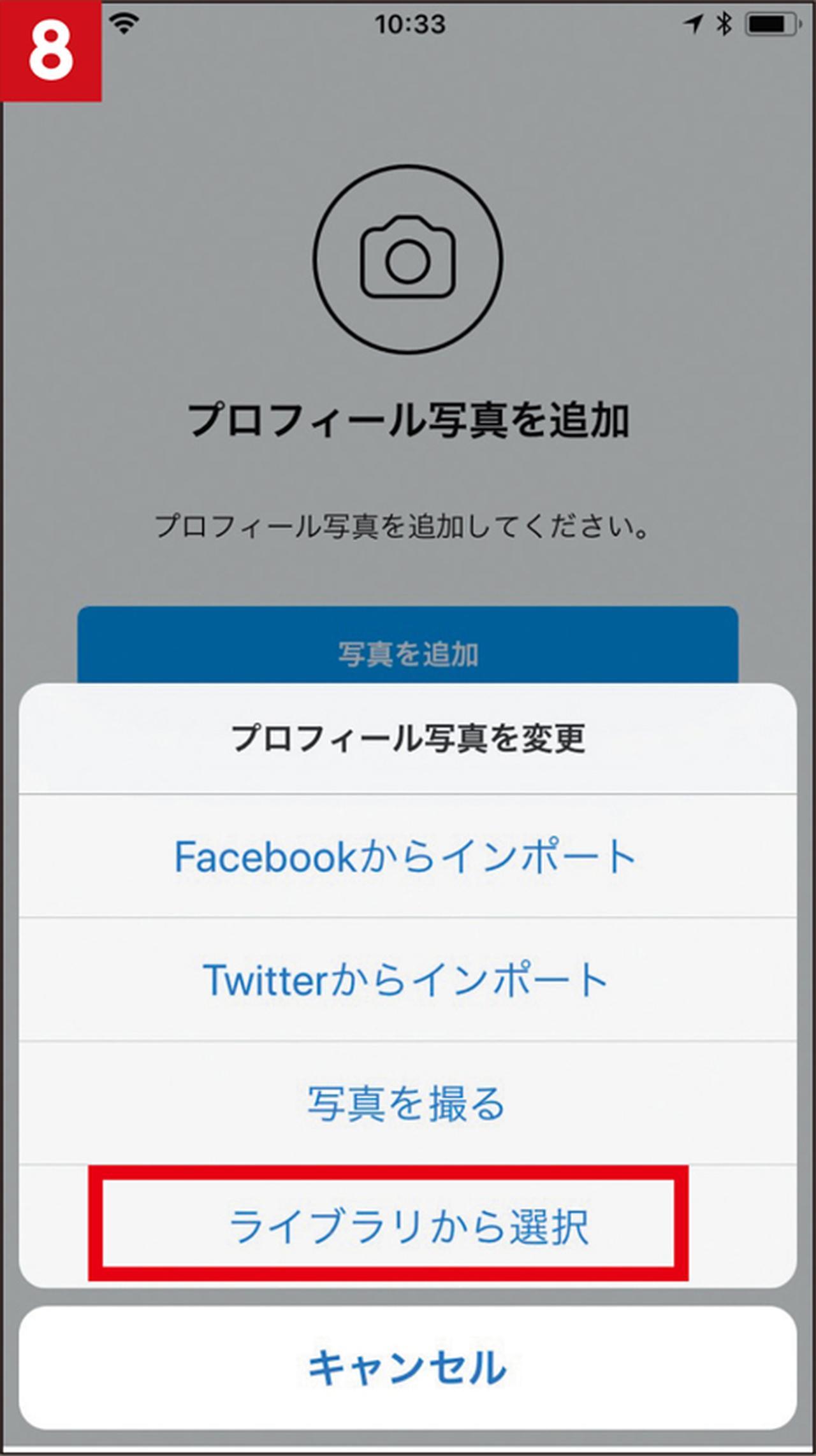
プロフィール写真を追加する画面に進む。ここでは「ライブラリから選択」をタップした。
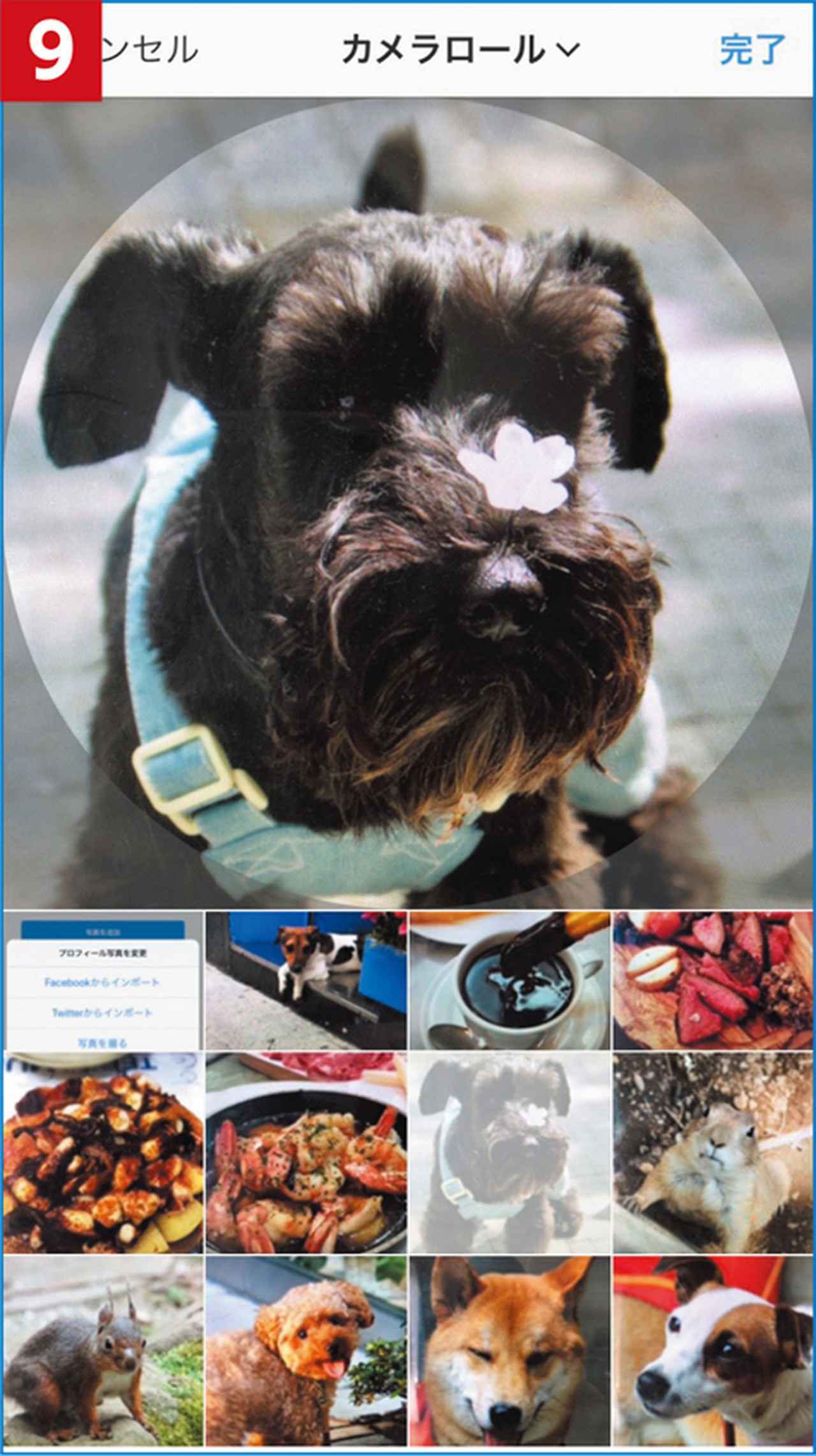
iPhoneは「写真」、Androidは「ギャラリー」や「フォト」から写真を選択する。
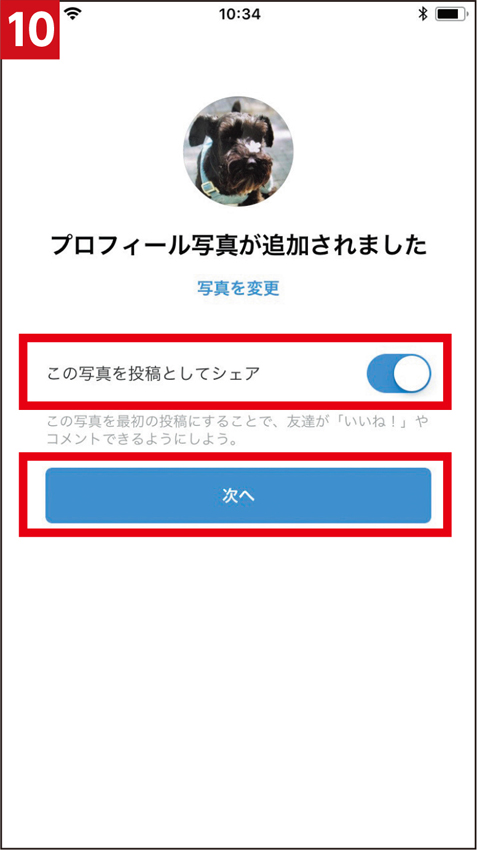
プロフィールに設定した写真は、最初に投稿する写真として公開することができる。
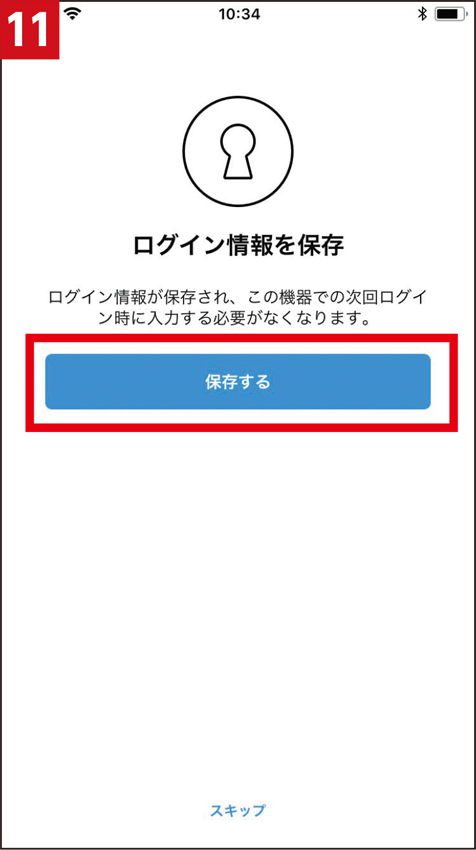
ログイン情報を「保存する」にしておけば、次回以降のログイン時の入力の手間を省ける。
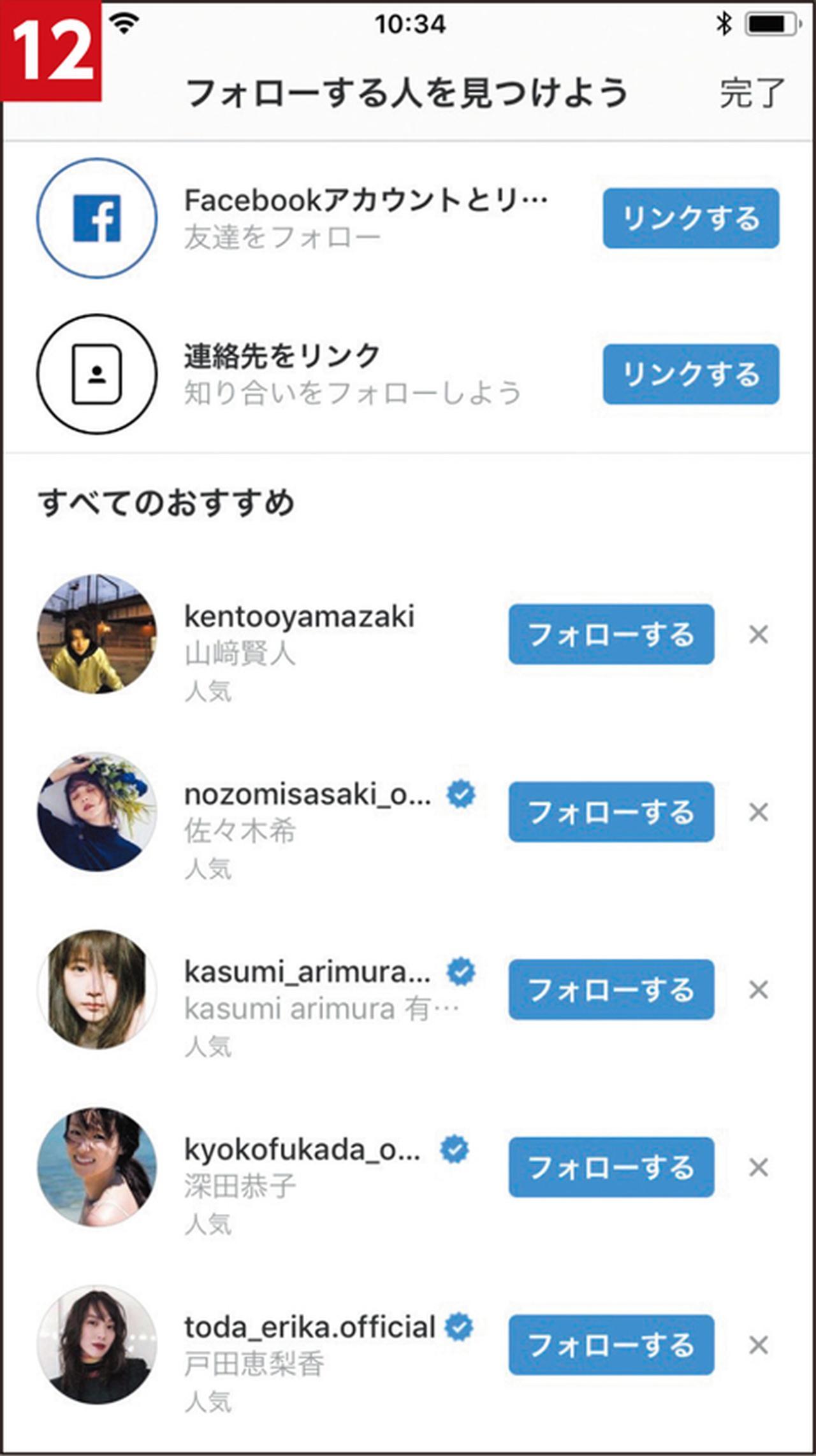
設定が完了すると、この画面が表示される。これで使える状態になった。
解説/村元正剛(ITライター